很多时候我们需要使用到wps中的excel表格编辑工具来处理自己需要的数据,当我们在表格中编辑了一些要进行汇总统计的数据时,那么就需要使用到汇总这个功能,但是很多小伙伴不知道怎么使用WPS Excel中的分类汇总这个功能,那么今天小编就给大家讲解一下该功能的操作方法,如果你想要对编辑好的数据进行汇总操作,那么就需要将数据进行选中,然后在分类汇总的窗口中将自己想要汇总的数据名称选中之后,那么我们的表格中的内容就会自动进行汇总操作,你可以对数据进行求和,以及求最大值及最小值、平均值等,都是可以设置的,下面小编就给大家讲解一下如何使用WPS Excel对数据进行分类汇总的具体操作方法,如果你需要的情况下可以看看下方的方法教程,希望小编的方法教程可以帮助到大家。

1.首先我们需要将Excel表格通过Wps软件打开,然后在打开的页面中将需要进行分类汇总的数据区域框选上,然后再将鼠标移动到上方的【数据】位置进行单击。

2.那么在工具栏中就会出现很多的操作功能,我们需要在偏右侧的位置将【分类汇总】功能点击打开。

3.在打开的窗口中,选择自己想要分类汇总的字段,然后再选择【汇总方式】,之后将【选定汇总项】下方的选项勾选自己的需要来勾选会汇总的对象,之后点击确定。

4.返回到操作页面之后,你可以看到该页面上的数据就已经完成了汇总分析了,如图所示。

5.你可以将汇总的数据用其他的颜色来表示,将汇总的数据选中,然后在上方的【A】图标位置点击一下,在打开的颜色框中选择自己喜欢的颜色即可,那么就可以将汇总的数据颜色设置成其他的颜色,这样就比较好区分。

以上就是关于如何使用WPS Excel进行分类汇总的具体操作方法,通过分类汇总功能可以更好的对数据进行求和操作,以及求最大值、最小值、平均值等都是非常快速的,如果你感兴趣的话可以按照上述方法来操作一下。
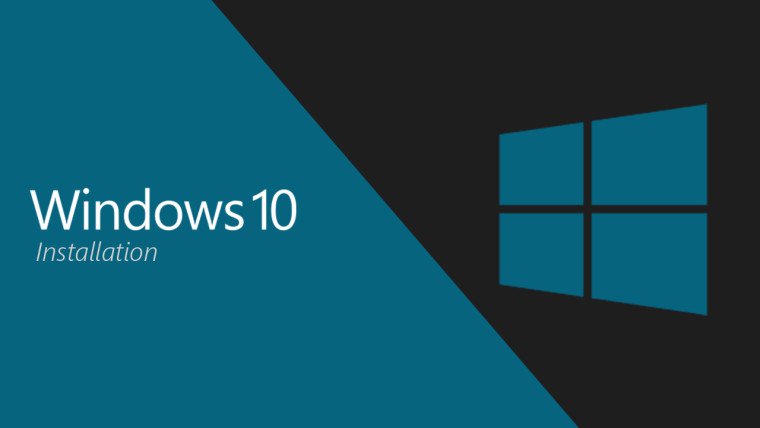 Microsoft已为Windows10 20H2添加到新版本的所
Microsoft已为Windows10 20H2添加到新版本的所
Microsoft已为Windows10 20H2添加到新版本的所有新功能和更改 Window......
 《信长之野望新生》织田信长立绘好看吗
《信长之野望新生》织田信长立绘好看吗
织田信长是信长之野望新生游戏中非常热门的一个角色,许多小......
 360极速浏览器关闭浏览器启动加速功能的
360极速浏览器关闭浏览器启动加速功能的
有的小伙伴在使用电脑的过程中经常会发现360极速浏览器被关闭......
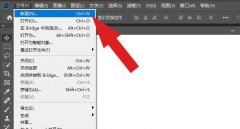 Photoshop2019怎么使用渐变工具绘制图形-P
Photoshop2019怎么使用渐变工具绘制图形-P
Photoshop2019如何使用渐变工具绘制图形呢,该怎么操作呢?那么现......
 安全模式高级应用技巧
安全模式高级应用技巧
我们计算机出现系统故障的时候,我们往往第一时间想到的是重......

在进行制作PPT演示文稿的时候,对于如何插入音频以及设置音频播放等参数是很常见的操作,比如我们将自己本地中需要制作成背景音乐的音频插入到幻灯片页面之后,你可以对音频进行裁剪设...
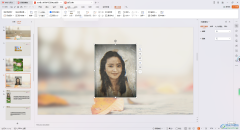
相信大家在平常的工作中,经常都会遇到需要将一些资料或者是工作内容进行整理成PPT文件的样式进行保存在电脑中,而其中有部分小伙伴在制作的过程中,偶尔会遇到一些相关的问题,比如想...
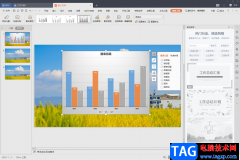
如果你在使用WPS进行制作幻灯片的时候,那么在编辑幻灯片内容的时候,可能会根据自己的需要会在幻灯片中插入一个柱状图的情况,有些时候我们需要在幻灯片中编辑一些数据内容,为了更好...
通常我们在使用WPS文字或者Word时,可能会因为复制而产生很多的回车符;或者从网页复制的文字粘入Word时候,会带来大量换行符。怎样能批量去掉这些个小符号呢,下面的方法马上告诉...
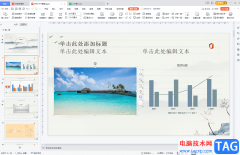
WPSPPT是很多小伙伴都在使用的一款幻灯片制作软件,在其中有很多素材,还有很多智能化的操作,可以方便我们快速完成幻灯片的编辑制作,非常方便。如果我们在WPSPPT中插入了大量图片,可能...

作为一款受到众多用户喜欢的办公软件,wps软件成为了大部分用户的必备软件,在这款办公软件中有着其它办公软件无法做到的优势,即为可以让用户编辑不同类型的文件,给用户带来了许多的...

WPS这款软件中,我们需要使用的功能是很多的,我们可以将自己需要的内容进行排序、筛选以及进行内容的编辑操作,其中有的小伙伴这款软件中需要进行小数的设置,一般你输入小数的时候,...

通常大家会进行一些资料的整理,为了快速的整理出自己需要的资料,那么就在WPS中使用Word文字处理工具进行操作,大家在使用的过程中,常常会遇到一些问题,在编辑文字的时候,发现一些...

wps软件相信是大家很熟悉的一款办公软件了,让用户实现了一个软件编辑多种文件的设想,因此wps软件一出现就受到了不少用户的喜欢,当用户在wps软件中编辑表格文件时,就会发现其中的功能...
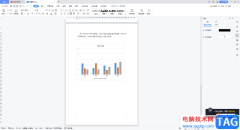
通过使用WPSWord进行数据的编辑操作是我们平常会经常接触的,我们在使用的过程中会在文档页面上进行一些数据的编辑,也会在文档中插入图表的情况,一般我们插入的图表最多的就是柱形图...
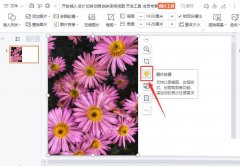
小伙伴们你们知道wps图片怎么添加蒙层效果呢?今天小编很乐意与大家分享wps蒙版效果的实现方法,感兴趣的可以来了解了解哦。...

很多小伙伴在使用WPS软件对文字文档进行编辑的过程中想要在段落前面添加一行空行,但又不知道该使用什么工具。我们可以直接使用回车键在段落前面加上一行空行,但该空行可以直接被删除...

很多小伙伴在对表格文档进行编辑时都会选择使用WPS软件,因为在WPS中我们可以使用各种该工具对表格中的数据进行筛选、排序或是计算。有的小伙伴在使用WPS对表格文档进行编辑时可能会遇到...

wps软件可以让用户编辑各种各样的文件,满足了用户多样的编辑需求,因此wps软件的身影可以在用户的电脑上看到,在使用这款办公软件时,用户会用来编辑文档文件,在编辑的过程中,用户可...

对于WPS这款软件,我们是一点也不陌生的,特别是一些办公人员,经常需要使用该软件进行相关数据的处理和文档的编辑操作,其中我们在进行数据处理的过程中,有些需要将重要的数据进行求...